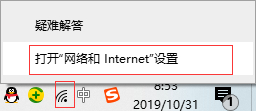电脑连接WIFI如何固定ip和DNS?
1、首先win+R打开运行,输出cmd回车
2、命令行输入ipconfig/all回车
3、之后在Wireless LAN adapter WLAN:处可看到ip,DNS等信息
4、紧接着右击任务栏网络图标,打开"网络和Internet"设置
5、点击更改适配器选项
6、右击所连接的wifi,打开“属性”
7、点击Internet协议版本4 (TCP/IPv4),下方“属性”打开
8、输入命令行获取的ip和DNS,确认保存即可
声明:本网站引用、摘录或转载内容仅供网站访问者交流或参考,不代表本站立场,如存在版权或非法内容,请联系站长删除,联系邮箱:site.kefu@qq.com。
阅读量:90
阅读量:59
阅读量:80
阅读量:91
阅读量:46